XPEnology (해놀로지)6.0.2부터 6.2.3버전 설치 방법입니다.
6.0.2나 6.1 ~ 6.2.3모두 방법은 같으나 부트로더만 다릅니다
6.1과 6.1.1 ~ 6.2.3은 부트로더는 같고 설치파일만 다릅니다.
최신 설치파일(Pat)은 시놀로지 사이트에서 다운로드 가능합니다.
업그레이드시 인텔 NIC이 아닌경우 마이그레이션이 안될수 있습니다. 그럴땐 백업부터하시고 force install 부팅시 선택후 새로설치로 진행해주세요.그리고 복구!(자료는 안 날라갑니다)
6.1.x 설치하실 분들은 Juns Mod 1.02a에선 업데이트시 랜드라이버가 사라지는 문제가 있었습니다.
Jun's Mod 1.02b에선 픽스가 됐다하니 1.02b를 받아주세요.
Jun's Mod 1.02b로 현재 6.1.7 까지 가능한것을 확인했습니다.
AMD를 사용하는 HP N54L의 경우
바이오스 설정에서 C1E Support를 Disabled로 하면 force install로 6.1.7 정상 설치(마이그레이션 가능)6.1.7 정상 설치 된다고 합니다.
(아래쪽 다운로드에서 DS3615xs 6.1 Jun's Mod V1.02-alpha-TEST NIC추가 부트이미지 받아서 사용했다 합니다.)Jun's Mod 1.02b를 이용하세요
출처 : http://2cpu.co.kr/nas/15143
2CPU의 KLAUDBEAR님 감사합니다!!
설치전 참고사항
6.0.2 설치하실분은 부팅시에 CMOS 스토리지 설정에 들어가셔서
IDE모드로 변경해 주세요
AHCI는 SATA관련 에러 날수있습니다.
초기설치후 다시 AHCI로 변경하셔도 됩니다.6.1처럼 SataPortMap 위치를 변경해주시면 됩니다. 그럼 위설명처럼 IDE모드로 안바꾸셔도 됩니다.
(기기마다 다를수가 있습니다. IDE로 해야만 하는 기기도 있으며 Jun's Mod 1.02b에선 변경하지 않으셔도 됩니다.)
아래글 참고
XPEnology(해놀로지) 6.1(6.1.2) Jun's Mod 1.02 Alpha 버전으로 설치시 주의사항
6.1-6.2버전 실패시 다운그레이드 방법
XPEnology 6.1(6.0.2)에서 5.2(6.0.1)로 다운그레이드 하기-일부 벽돌도 가능
Synology Assistant 다운로드 페이지
위 링크에서 Synology Assistant를 받아 설치해주시고
아래 모든파일은 다운받아 압축을 풀어두세요
Synology Assistant는 필수 아닙니다. usbview (34641 downloads )
Win32DiskImager (24340 downloads )
6.0.2 설치 하실분
DS3615xs 6.0.2 Jun's Mod V1.01 부트 이미지 (22776 downloads )
DSM_DS3615xs_6.0.2 8451 설치파일 (16224 downloads )
6.1 6.1.1 6.1.2 6.1.4설치 하실분
일반적으로 DS3615xs 6.1 Jun's Mod V1.02-alpha 부트 이미지를 사용하시면 되나
랜카드가 인식이 안되시는 분은 DS3615xs 6.1 Jun's Mod V1.02-alpha-TEST NIC추가 부트이미지로 시도해보세요^^
Juns Mod 1.02a에선 업데이트시 랜드라이버가 사라지는 문제가 있었습니다.
Jun's Mod 1.02b에선 픽스가 됐다하니 1.02b를 받아주세요
6.1, 6.1.1, 6.1.2, 6.1.3등 6.1.x버전은 부트로더는 같고 설치파일만 다릅니다.
DS3615xs 6.1 Jun's Mod V1.02-alpha 부트 이미지 (17623 downloads )
DS3615xs 6.1 Jun’s Mod V1.02-alpha-TEST NIC추가 부트이미지 (17876 downloads )
DS3615xs 6.1 Jun’s Mod V1.02b 부트이미지 (32958 downloads )
juns-mod-1.02b-ds3615 +드라이버 추가(extra 4.8)된 부트이미지 (28054 downloads )
서버부하 방지를 위해 가급적이면 설치파일은 생략하겠습니다.
DSM 6.1.7은 시놀로지 홈페이지에서 다운로드 하시면됩니다.
DS3615XS+ 6.2버전 설치 하실분
개인적으로 918+보다 3615를 추천합니다.
6.2.3에서는 일부 랜카드가 인식이 안될 수 있습니다.
DSM 6.2.X Jun’s Mod DS3615XS+ 1.03b (23268 downloads )
DSM6.2.3_DS3615XS_25423 설치파일 (14545 downloads )
918+ 6.2버전 설치 하실분
1.04b로 랜카드 인식이 안되시는 분은 추가드라이버 적용된 버전으로 다운로드 하시기 바랍니다.
추가드라이버는 XPEnology 포럼의 IG88님의 6.2.3대응 추가 드라이버(테스트버전) 적용한것입니다.
DSM 6.2.X Jun’s Mod 918+ 1.04b (31512 downloads )
DSM6.2.3_DS918+_25423 설치파일 (14831 downloads )
Jun’s Mod 1.04b 6.2.3추가 드라이버 적용 (24217 downloads )
1.부트 이미지를 USB에 설치하기
윈도우 인식 문제로 3.grub.cfg 파일 수정 부터 진행해 주세요~
우선 PC에 USB 디스크를 장착합니다.
위에서 다운받은 Win32DiskImager을 압축을 풀어
Win32DiskImager.exe을 실행해 줍니다.
빨간 네모칸 친 아이콘을 클릭합니다.
위에서 다운받은 설치하려는 버전의 부트이미지를 선택합니다.
Write를 선택하면 USB에 해당 이미지 파일이 구워집니다.
2.USB의 VID와 PID알아내기
위에서 받은 USB view를 압축을 풀어 실행합니다.
좌측에서 조금전 부트이미지를 설치한 USB드라이브를 찾습니다.
잘 모르시겠으면 뺏다꼇다하시면서 화면보시면
추가됐다가 사라졌다가하는놈이 있을겁니다 ㅋ
고놈을 클릭하면 위 화면에 빨간 부분과 같은걸 보실수있습니다.
idVendor는 VID이고
idProduct는 PID입니다.
요화면을 그냥두시거나 저 두 부분을 메모장 같은곳에 적어두세요
3.grub.cfg 파일 수정
요놈이 매우 중요합니다.
5.2에서는 그냥 Xpenology부트이미지로 부팅만하면 알아서 다됐는데
6.0.2부터는 조금 수정이 필요합니다.
부트이미지를 설치한 USB에 들어가면
grub.cfg 파일이 있는데 이놈을 메모장이나 Notepad++등의
텍스트 편집기로 열어줍세요
빨간색 부분들이 수정하셔야 할 부분 들입니다.
우선 제일위에set vid와 set pid를 위에 2번 과정에서 확인한 값으로 변경해주세요.
시리얼은 정품 시놀로지의 시리얼을 사용하시면 됩니다. 타기종도 상관 없습니다.
하지만 퀵커넥트와 시놀로지 DDNS는 사용하지 말아주세요. 밴당합니다.
mac부분은 대충적어도 되나 Wol 기능이 작동안할 수 있으니 기기의 진짜 Mac 주소를 입력하는걸 권장합니다.
보통 메인보드나 LAN카드의 포장박스나 보드에 쓰여있는경우가 있습니다.
안쓰여있으면 랜선 연결하시고 부팅시에 CMOS 화면으로 들어가신후
공유기 설정화면에서 연결된 기기 확인하시면 Mac주소 나옵니다.
(grub.cfg파일에서 sn mac 부분을 아예 삭제하면 리얼맥으로 된다고 합니다.
매번 테스트한다하고 깜박깜박하네요ㅠㅠ)
LAN이 두개이상인경우에는 set netif_num 값을 사용하는 LAN카드 수만큼 바꿔주세요
제일중요한건 아래 빨간줄 그어진부분인데
SataPortMap=1이라고 되어있는 부분을
자신의메인보드에 연결된 HDD디스크와 SSD의 총 합계수만큼 입력해줍니다.
예를들어 하드디스크 3개와 SSD 1개라면
SataPortMap=4라고 입력해줍니다.
혹여나 sata확장 컨트롤러등으로 사타를 추가 구성하신경우에는
다른 값이 필요합니다. 예를들어 메인보드에 4개가 연결 되어 있고 사타카드에 2개가 연결되어있으면
SataPortMap=42 라고 입력해 주시면 됩니다.
USB가 PC에서 인식 안될때 Grub.cfg파일 수정
OSFmount
위 링크에서 자신에게 맞는 버전의 OSFmount를 받아주세요.
설치후 실행합니다.
mount new… 버튼을 누르시고 부트로더 파일(IMG)를 불러온후 15M파티션을 선택합니다. 아래쪽 Read Only를 해제하고 확인 누르시면 됩니다.USB로 들어가신후에 grub.cfg파일을 찾아서 마우스 우클릭으로
NotePad++나 워드패드등으로 수정하신 후 저장하시면 됩니다.
*수퍼리님께서 댓글로 알려주신 내용입니다. 감사합니다^^*
jun's mod 1.02a로 6.1 설치 하실분들 필독(6.0 설치 하실분들도 적용)
Jun's Mod 1.02b에서는 적용안하셔도 됩니다.
SataPortMap 의 위치를 변경해 주셔야합니다.
본래 SataPortMap 부분이 set sata_args 에있는데
그위에 있는 set common_args_3615으로 이동해주셔야 합니다.
두곳에 다 SataPortMap이있어도 상관 없습니다.
아래글 참고
XPEnology(해놀로지) 6.1 Jun's Mod 1.02 Alpha 버전으로 설치시 주의사항
위과정이 모두 끝나셨으면 저장후 USB를 XPEnology를 설치할 서버에 장착후 부팅합니다.
4.DSM설치
USB로 부팅합니다.
*네이티브로 사용하시려면 CMOS에서 USB를 부팅 1순위로 두셔야합니다.
재부팅할때마다 USB가 필요하니 그대로 장착해 두세요*
위와같은 화면이 빠르게 지나갑니다.
위에서 메뉴 선택하시고 싶으신분은
grub.cfg 파일 내용중에 set timeout='1′ 부분의 값을 변경해주세요.
첫 설치든하위버전에서 업데이트 하는거든지 특별히 선택할 필요는 없습니다.
업데이트 하는거면 알아서 설치화면이 뜹니다.
다만 설치중 갑자기 종료되어 제대로 설치가 안됐다던가 할때
Reinstall이나 Force Install을 선택하시면 됩니다.
메뉴화면이 표시되는 시간입니다.
6.1 부트로더인 Jun's Mod V1.02-alpha or beta로 설치시에 위와같은 화면이 표시됩니다.
이제 Xpenology를 설치할 서버와 같은 네트워크 안에있는 PC에가서
Synology Assistant를 실행해주세요.
검색을 누르면 위와같이 시놀로지 서버 정보와 IP주소가 나옵니다.
해당 주소를 더블 클릭하면 웹 브라우저 창이 열리면서 설치화면이 나옵니다.
Synology Assistant를 설치 안하신분은 http://find.synology.me 를 주소창에
입력하시면 연결됩니다.
설정을 클릭합니다.
(기존에 하위버전에서 상위버전 설치하시는분들은 마이그레이션 가능하다고 나올겁니다)
6.1설치하실분들은
현재 2017년 3월13일 기준으로 DSM 6.1-update1이 최신버전이라
지금설치를 누르면 최신버전인 6.1이 설치되지만
안전하게 수동설치를 눌러줍니다.
2017년11월20일 기준 6.1.4가 최신입니다.
설치할 버전의 설치 파일을 선택합니다.
(글 상단 링크에서 다운후 압축 풀어주세요)
전 6.1을 설치 할것이기 때문에 DSM_DS3615xs_6.1 15047 설치파일을 선택했습니다.
파일을 선택하셨으면 지금 설치를 누르면 설치후 재부팅 됩니다~
DSM설치는 완료입니다.
잠시후에 Synology Assistant에서 확인한 주소를
인터넷 브라우저에 입력하시면 접속이 됩니다!
다운그레이드 방법은 아래링크 참고해주세요
XPEnology 6.1(6.0.2)에서 5.2(6.0.1)로 다운그레이드 하기-일부 벽돌도 가능

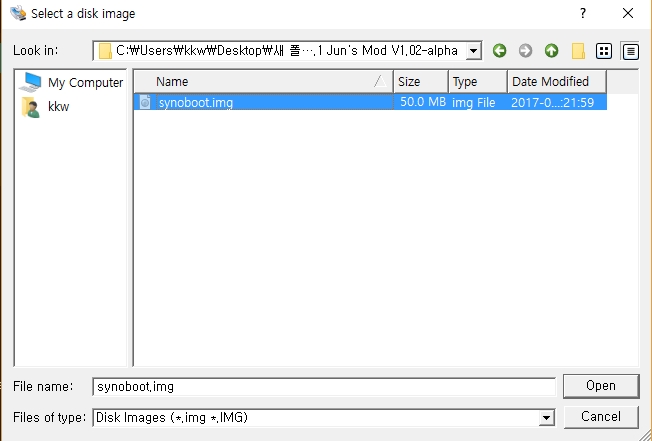
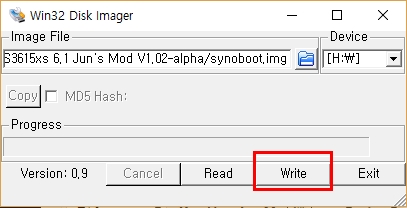
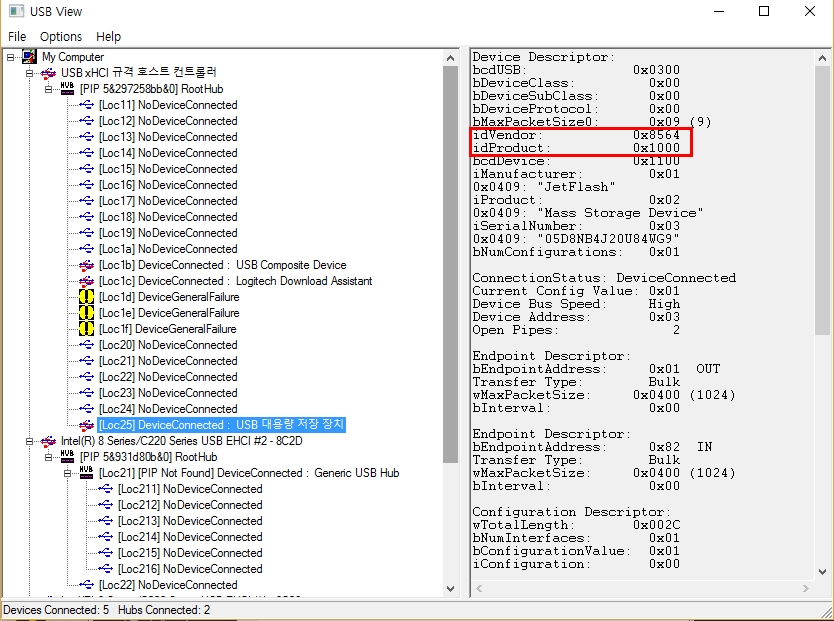
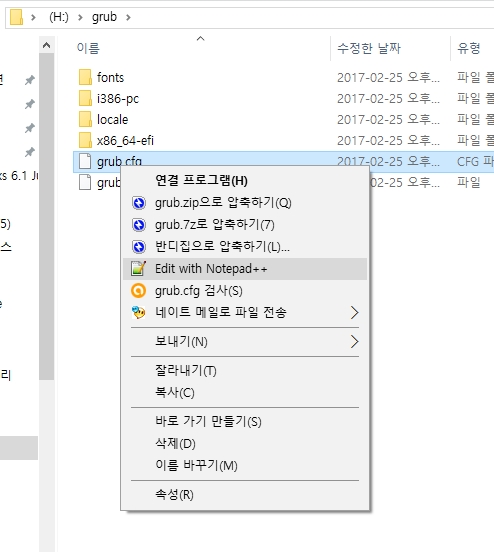
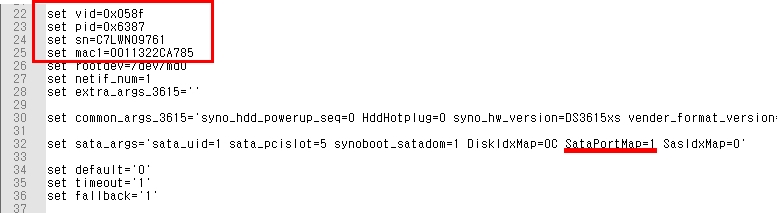
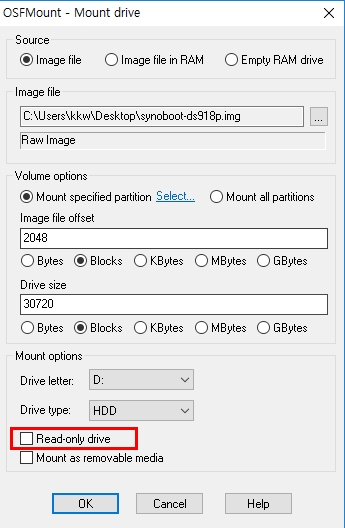
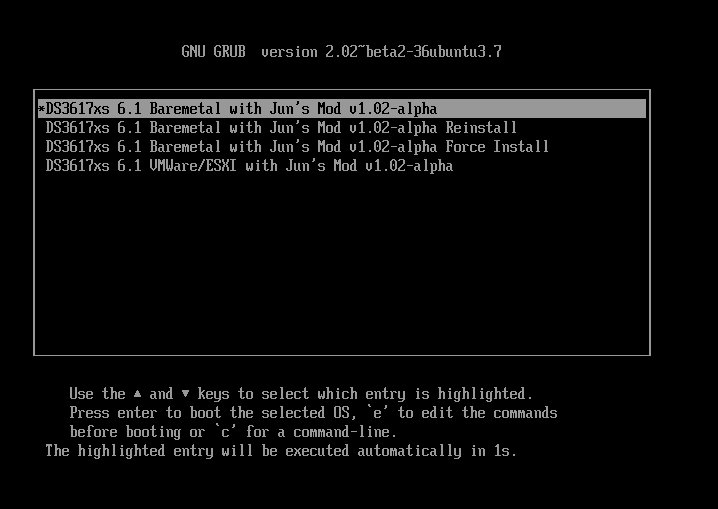
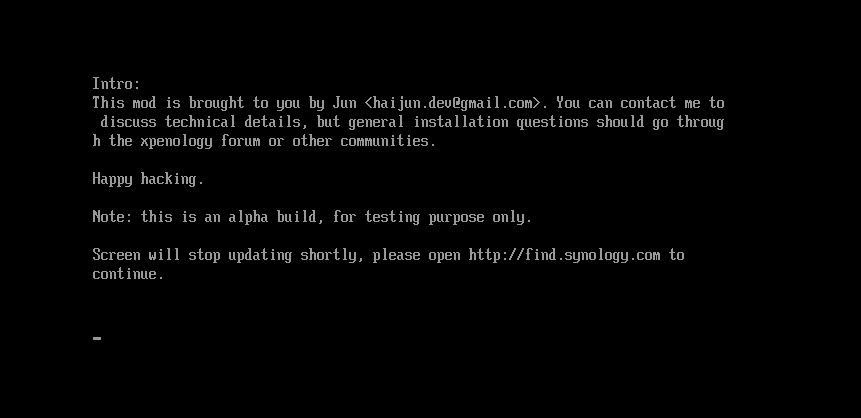
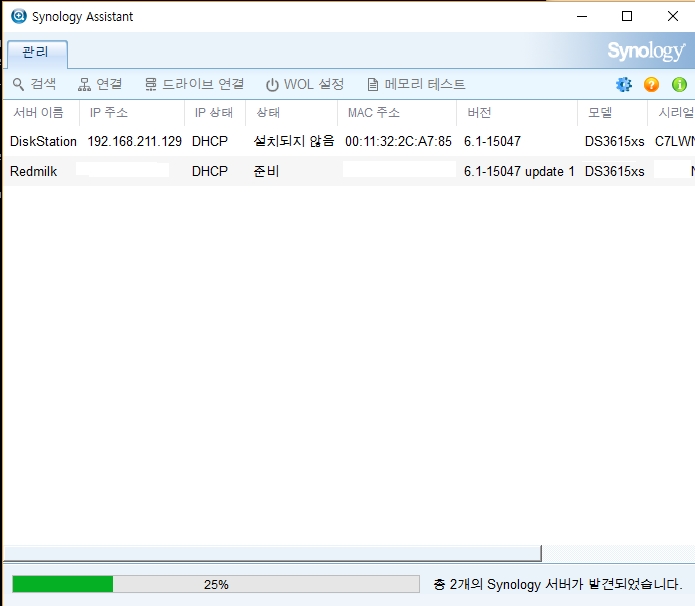
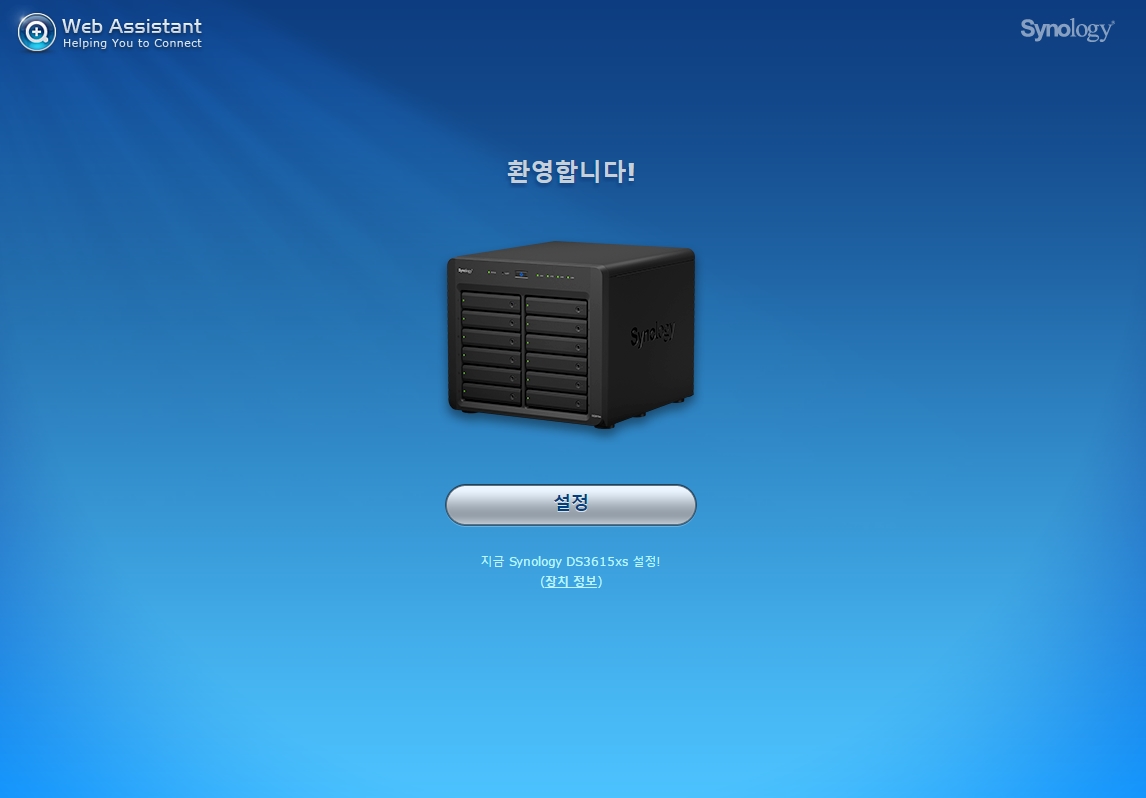
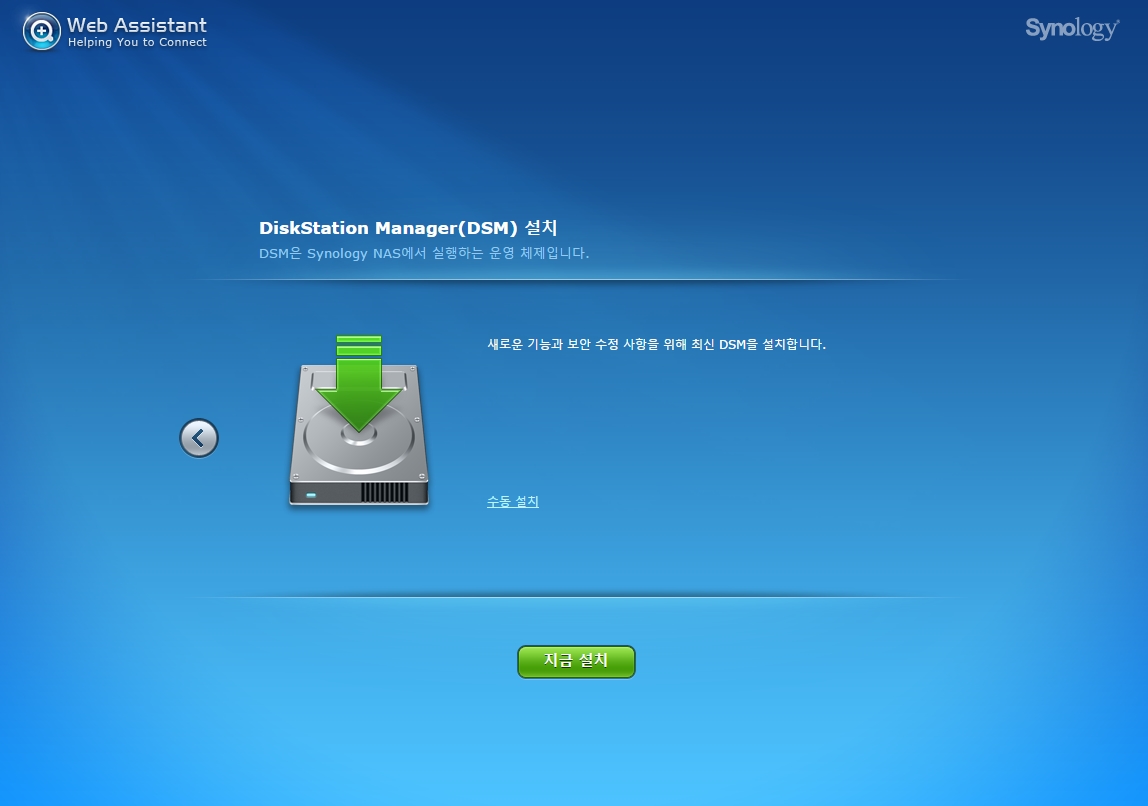
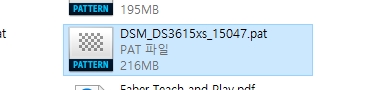
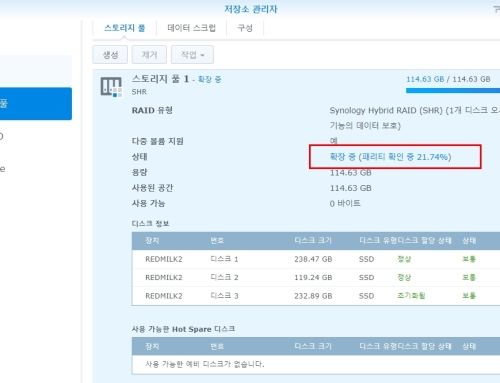
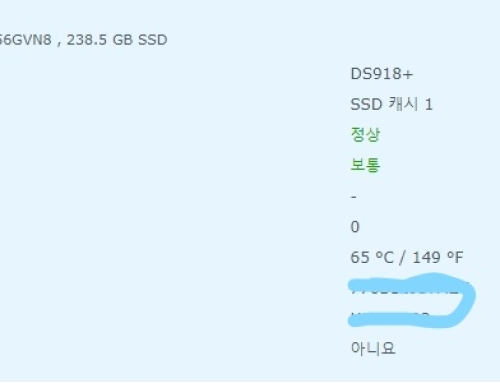

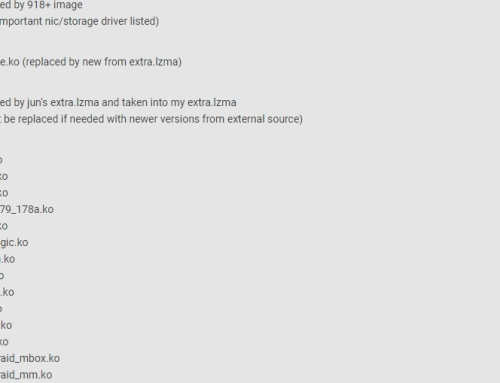
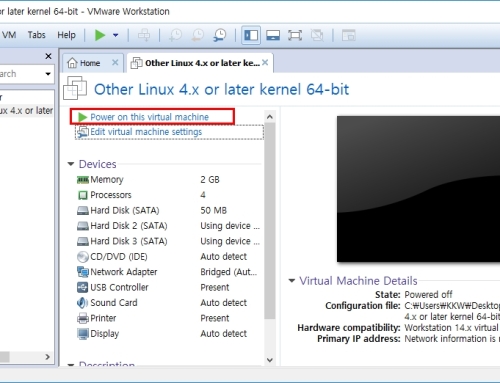
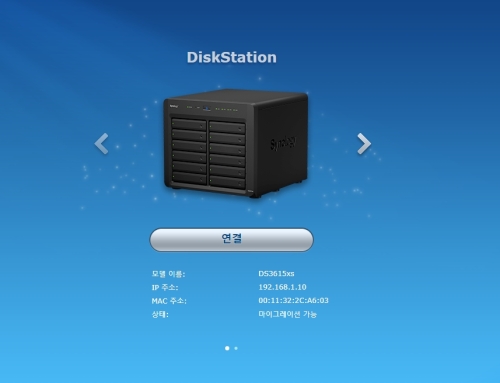
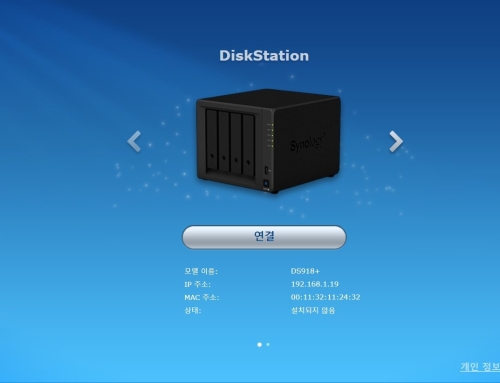


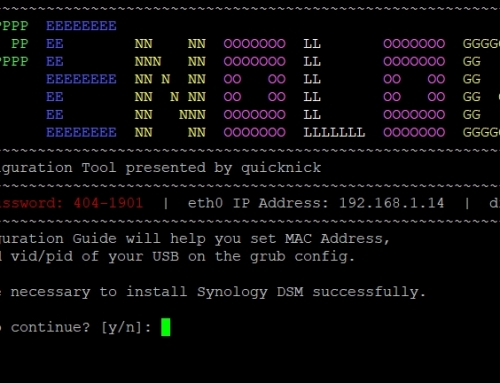


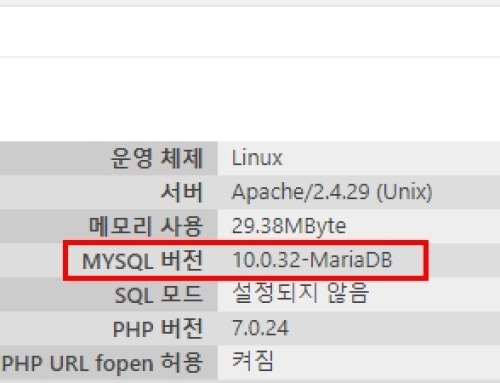
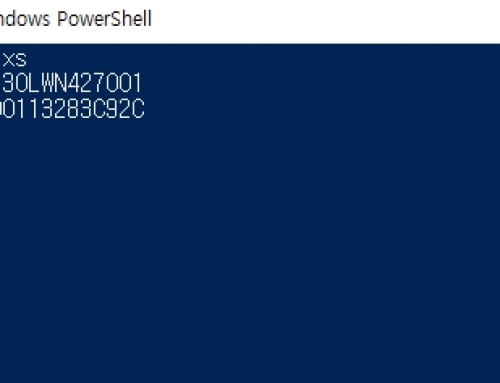
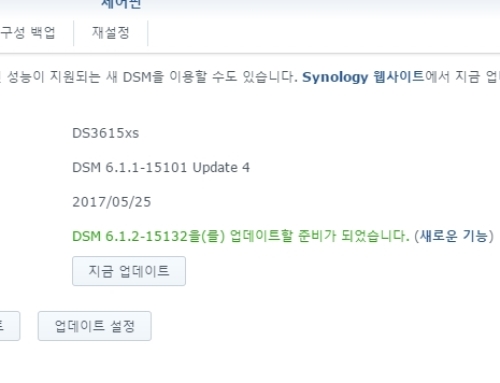
댓글 남기기